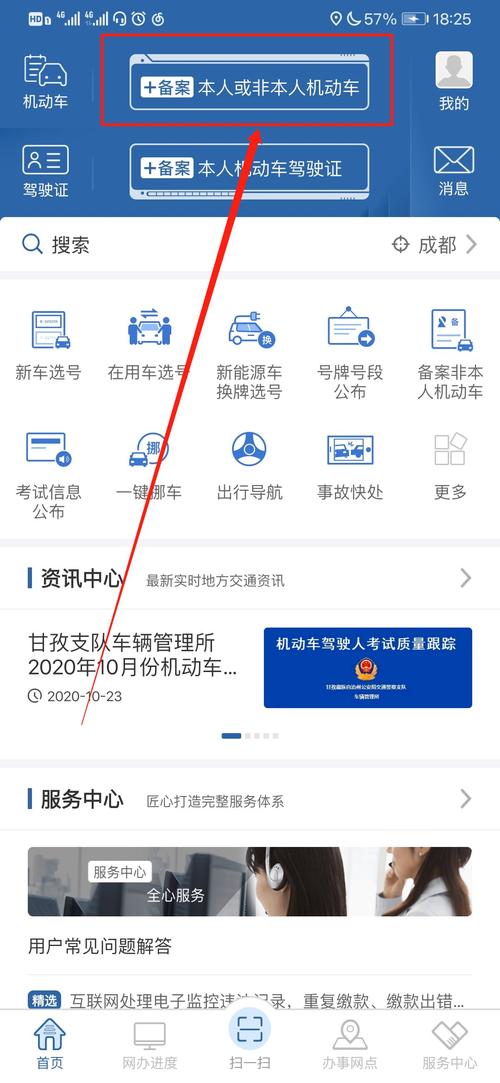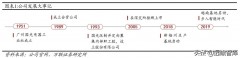您可以使用Photoshop的选择工具,例如魔术棒工具或套索工具,将要抠取的区域选中。然后,您可以使用图层遮罩或剪贴蒙版来删除或隐藏不需要的部分。此外,通过使用图层的蒙版和调整图层的透明度,您可以进一步微调抠出的图像的边缘和其它细节。以下是更详细的步骤:
1. 打开您想要抠图的图像,然后选择“选择”工具(魔术棒工具或套索工具)。
2. 使用魔术棒工具时,请在选项栏中设置“容差”值以控制选择的精度。较高的值意味着更宽松的选择,而较低的值意味着更严格的选择。
3. 使用套索工具时,请单击并按住左键拖动以围绕您要选择的区域。
4. 一旦选择了要抠出的区域,请右键单击选择并选择“图层遮罩”或“剪贴蒙版”。
5. 如果您选择了图层遮罩,则可以使用画笔工具或橡皮擦工具来删除或隐藏不需要的部分。如果您选择了剪贴蒙版,则粘贴到该层的所有内容都将被限制在所选区域内。
6. 调整图层蒙版的透明度和填充以进一步微调边缘和其它细节。
7. 最后,保存您的结果并导出为所需的格式。
希望这些步骤能帮助您成功地抠出所需的图像部分。